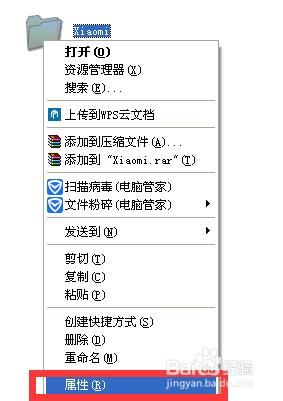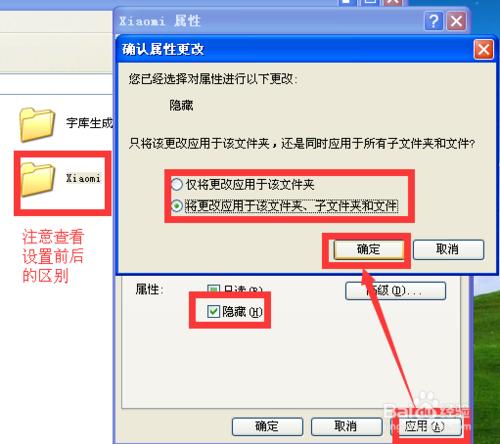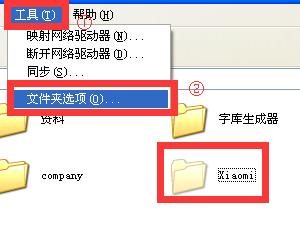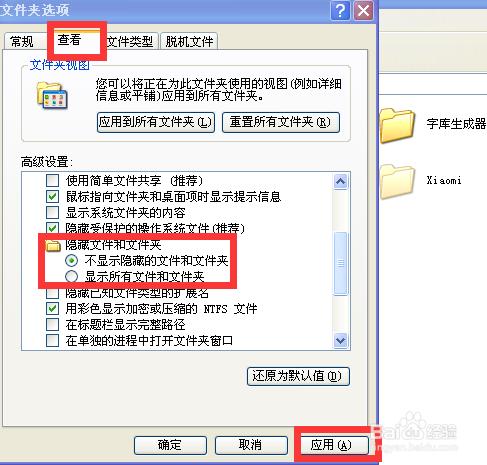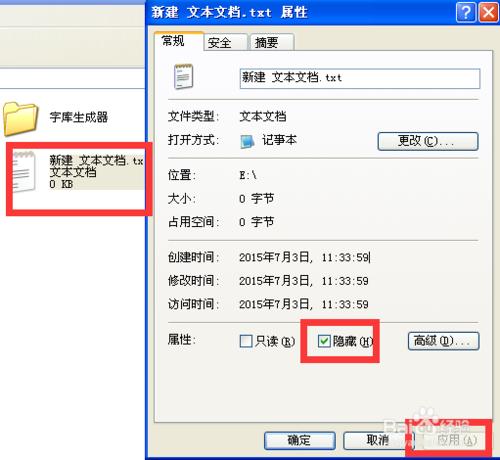在電腦上,有些比較重要的檔案和資料夾,不想被他人看到,可以通過 設定,把重要檔案和資料夾不顯示。下面分享Windows XP系統如何通過設定隱藏檔案和資料夾。
工具/原料
電腦
方法/步驟
啟動電腦,小編以E盤為例,滑鼠右擊想要隱藏的資料夾,開啟資料夾的屬性。
進入到資料夾的屬性設定,勾選上“隱藏”,然後點選下面的“應用”,會彈出一個確認的屬性更改對話方塊,因為是隱藏資料夾,所以在對話方塊的選項隨便選擇一項點選“確定”即可。
注意觀察資料夾隱藏的前後變化,這裡方便演示,先就把檔案隱藏的資料夾或檔案顯示,所以看到的隱藏資料夾是虛的。一般系統預設都是隱藏的狀態,當設定完隱藏檔案時,檔案將會看不到。
上面是資料夾和檔案是怎樣設定為隱藏的,下面將會介紹到資料夾和檔案是如何開啟隱藏和顯示。
開啟“我的電腦”,資料夾也行,然後開啟選單欄的“工具”下的“資料夾選項”。在資料夾選項中的高階設定中找到“顯示所有檔案和資料夾”和“不顯示隱藏檔案和資料夾”,並選擇“不顯示隱藏檔案和資料夾”最後點選應用,此時可以看到被設定隱藏的檔案變化。
檔案的隱藏設定,與資料夾隱藏設定是相同的。
注意事項
所有的檔案和資料夾被設定隱藏後是看不到的,以上為了方便演示,所以選擇的是“顯示所有檔案和資料夾”,但是也可以很好的分辨出來